WPS PPT幻燈片母版中設置一級文本的方法
時間:2023-05-19 10:52:19作者:極光下載站人氣:555
在我們的wps PPT中有一個幻燈片母版功能,當我們需要批量插入公司logo、圖片以及圖形等,都會進入到幻燈片母版中進行設置,在幻燈片母版中插入了相應的內容之后,那么我們的每一張幻燈片中都會插入相同的一個內容,比如我們想要在每一張幻燈片中輸入一級文本,且想要將每一張幻燈片中的一級文本的樣式設置成同一個樣式,那么我們可以進入到WPS PPT中的幻燈片母版中進行一級文本的設置即可,你可以給一級文本設置一下顏色、字體大小等參數,那么返回到編輯頁面中,那么你可以看到自己編輯的一級文本的樣式就是自己設置的樣式,下方是關于如何使用WPS PPT設置幻燈片母版第一級文本的具體操作方法,感興趣的小伙伴可以看看方法教程。
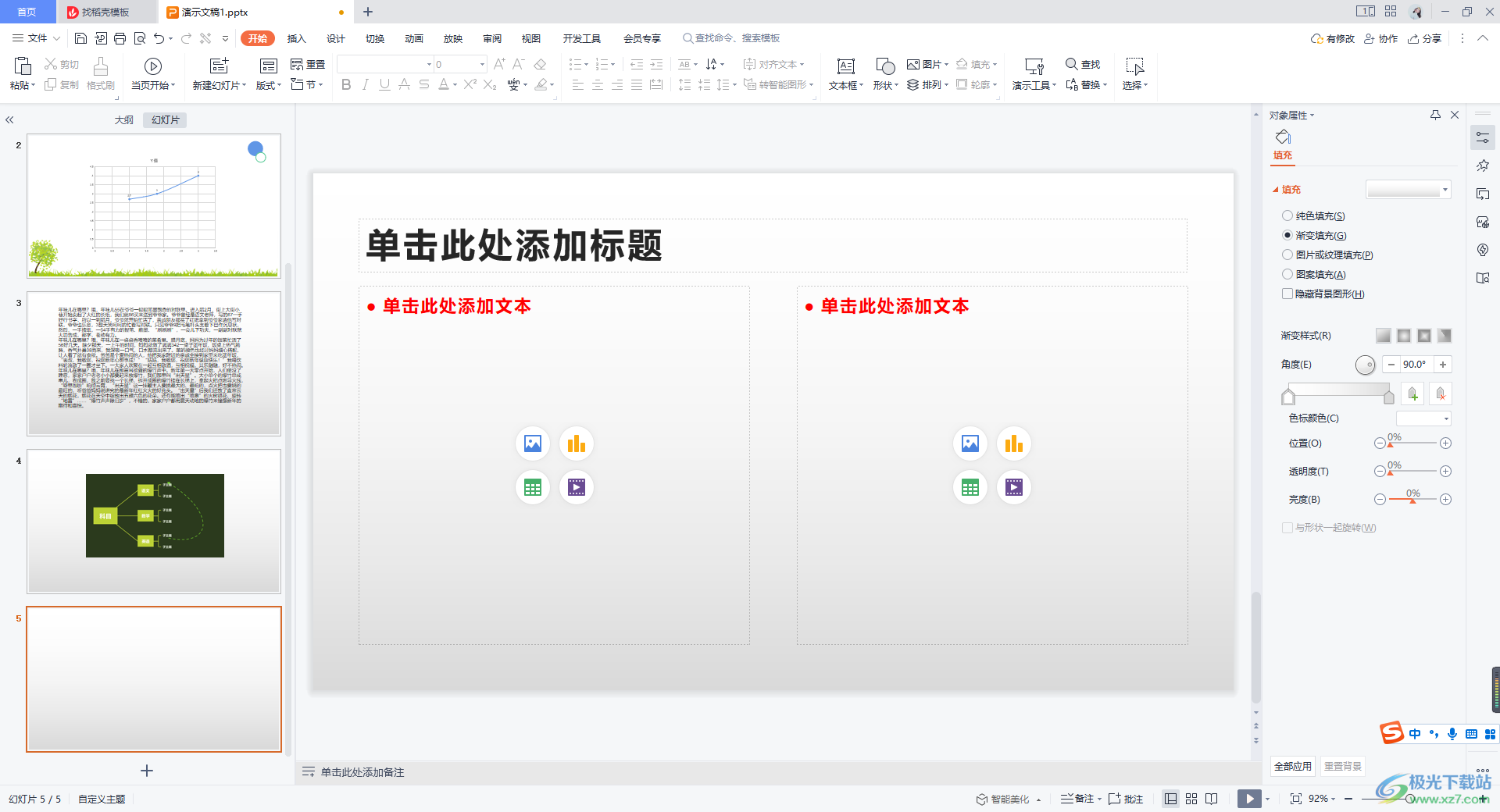
方法步驟
1.進入到WPS PPT中,我們需要進入到【視圖】下的幻燈片母版頁面中。
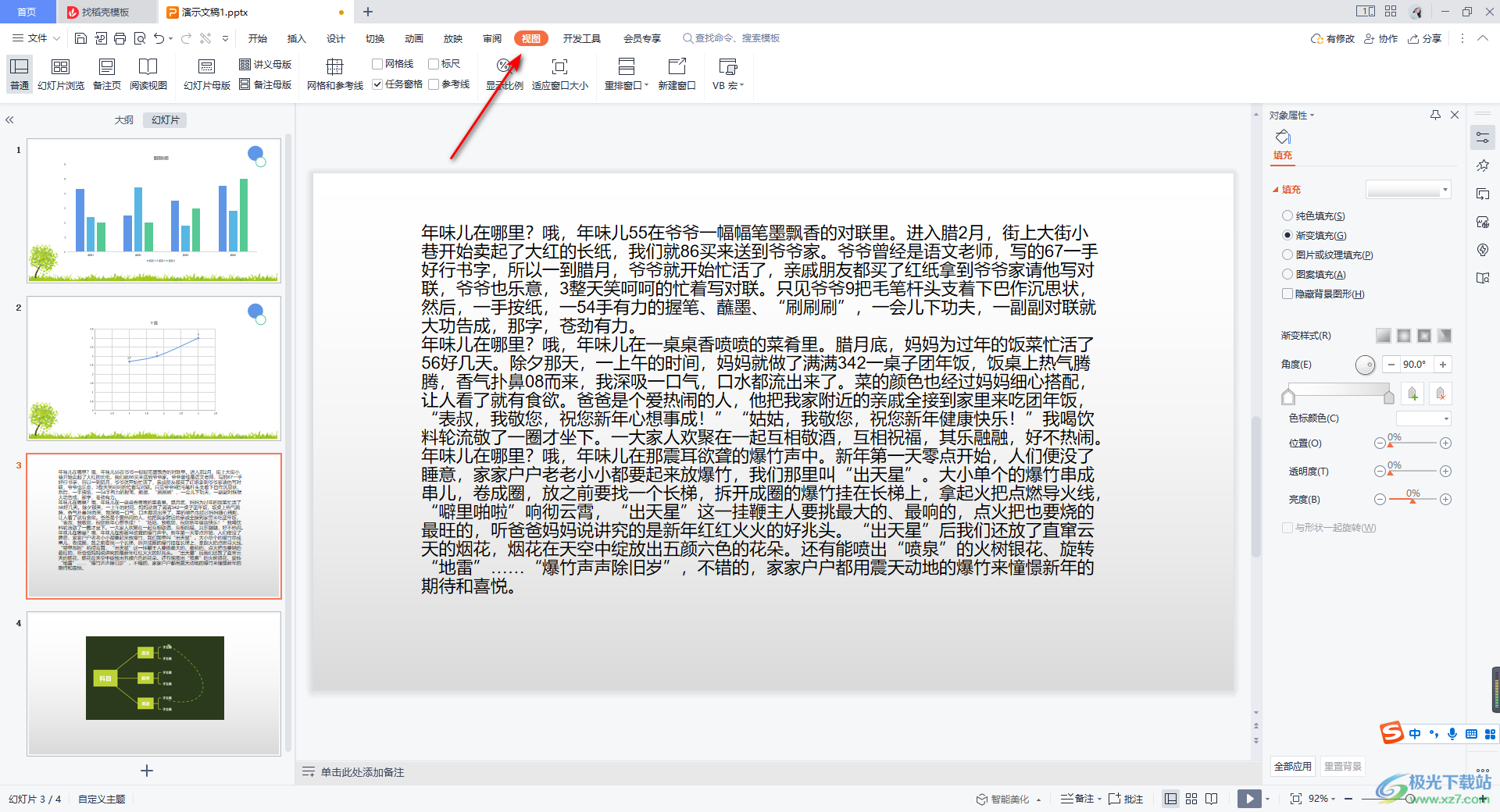
2.那么點擊了【視圖】選項卡之后,我們在工具欄中再找到【幻燈片母版】選項,之后進入到幻燈片母版的編輯頁面中。
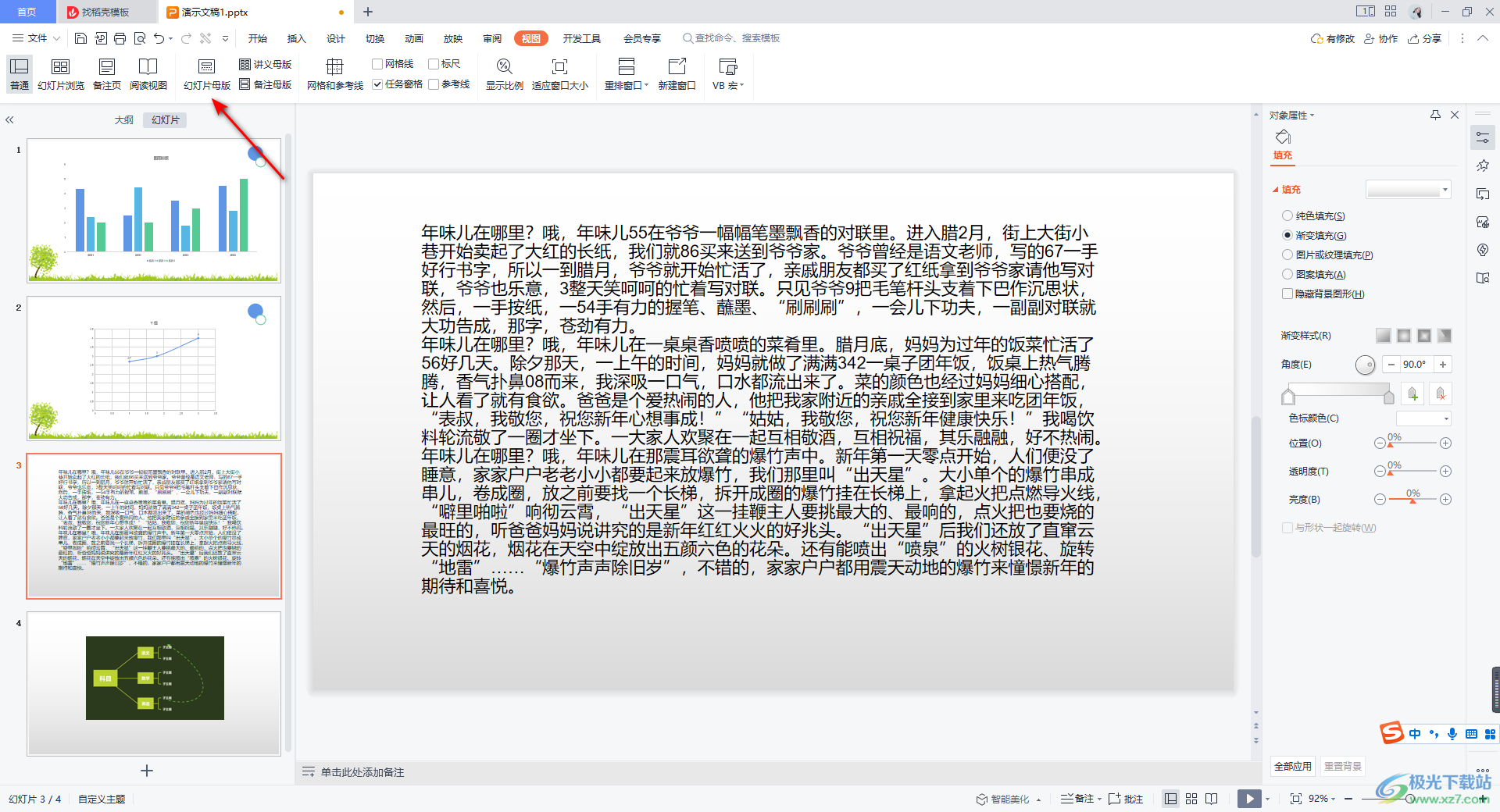
3.進入之后,我們需要在左側點擊第一張幻燈片縮略圖,在第一張幻燈片中進行第一級文本的編輯和設置。
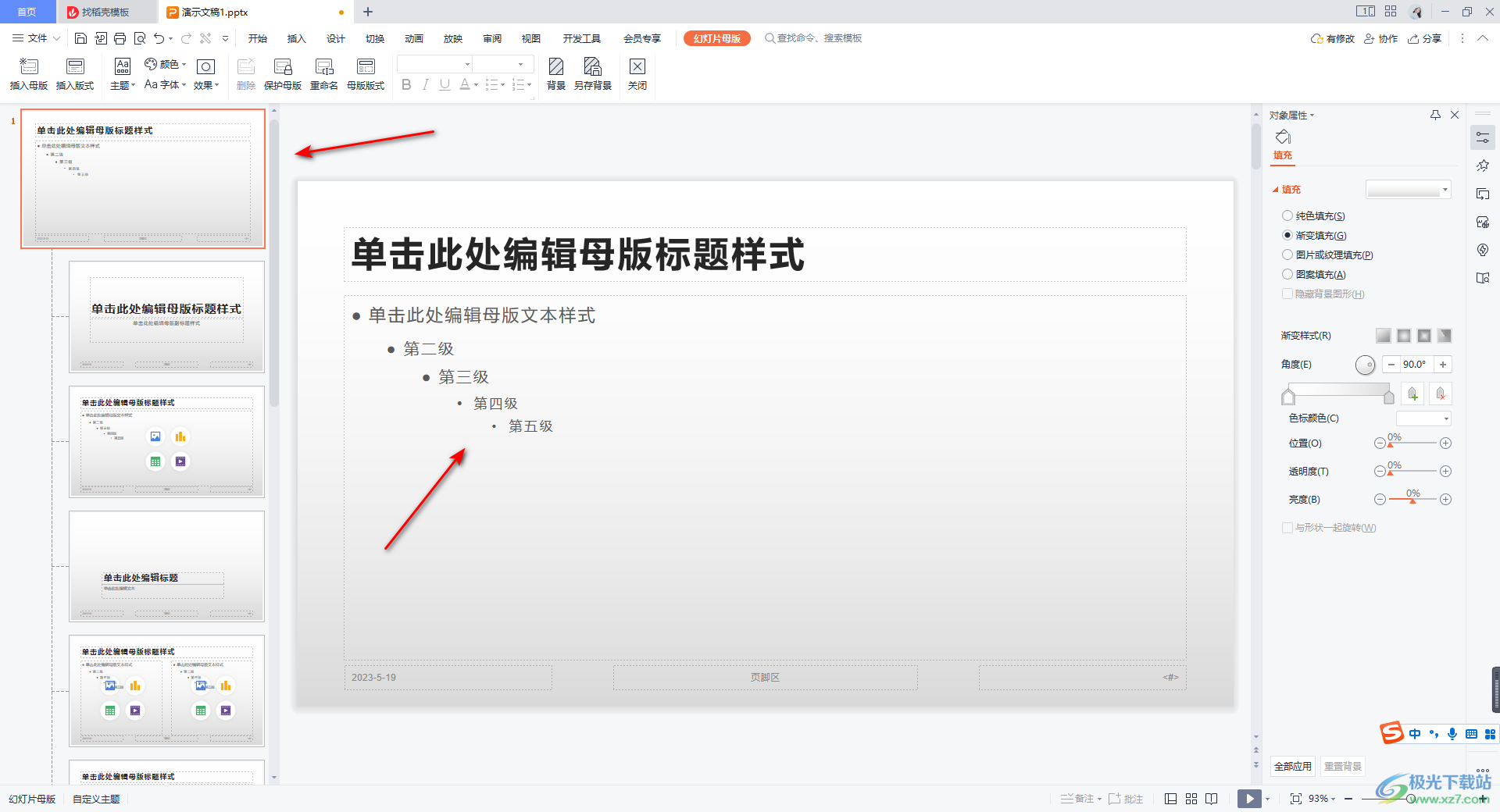
4.我們將第一級文本進行勾選上,你可以設置一下該文本的一個字體顏色,點擊工具欄中的字體顏色圖標,選擇自己喜歡的一個顏色即可。
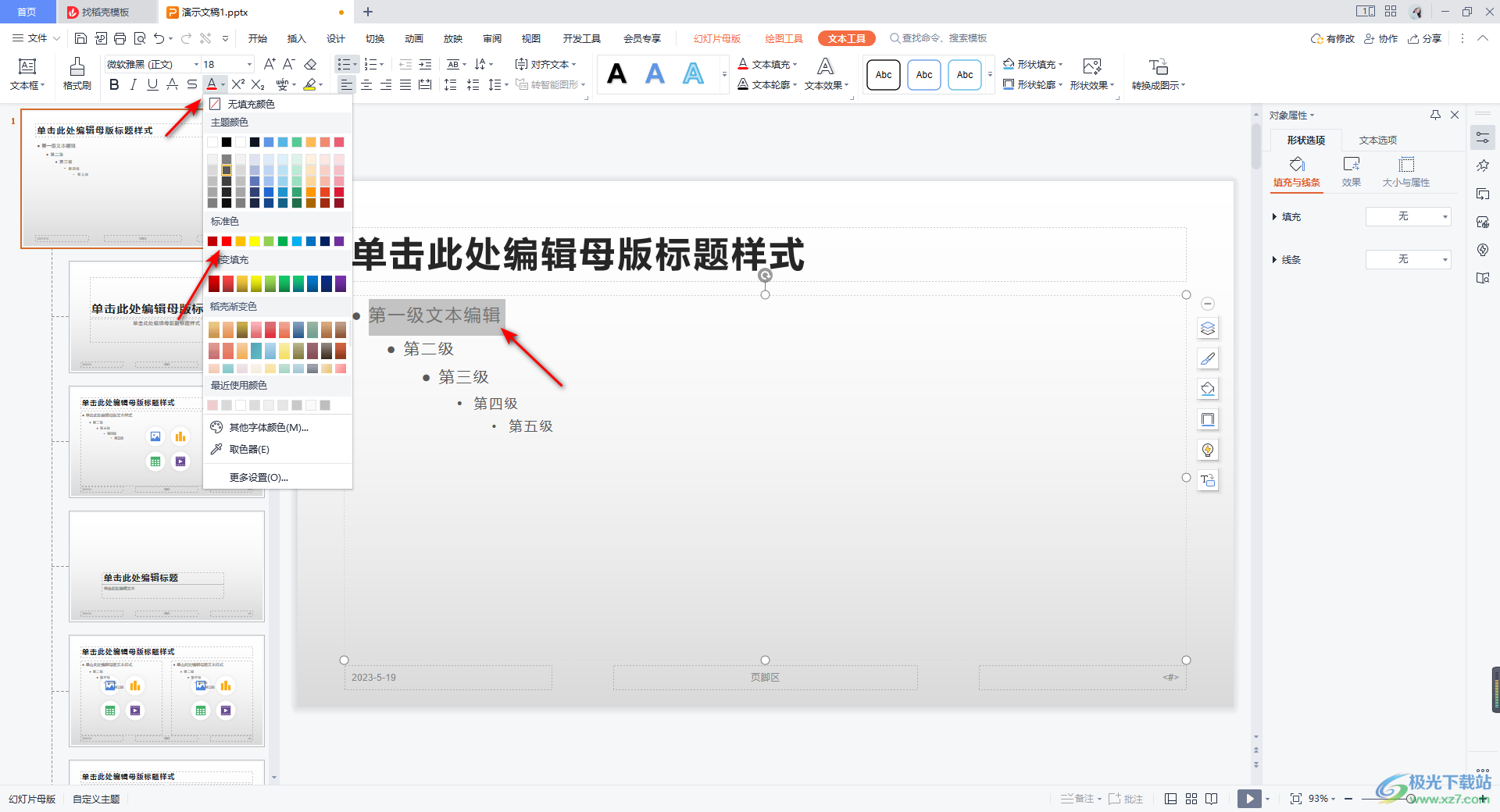
5.并且你還可以根據自己的需要進行文字的加粗、斜體或者字體樣式的修改等操作。
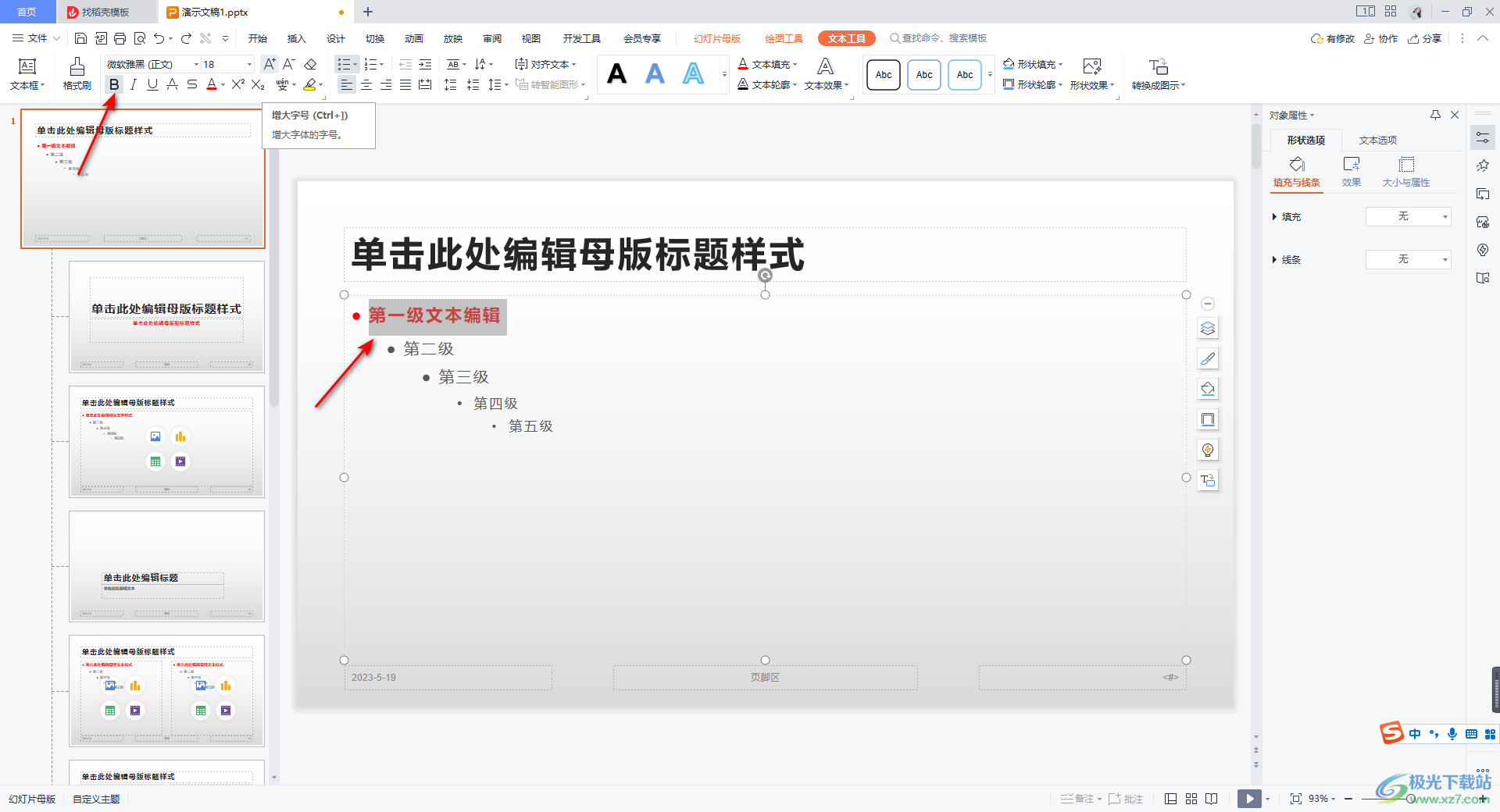
6.完成之后,點擊上方的【幻燈片母版】選項卡,將工具欄中的【關閉】按鈕進行點擊,將幻燈片母版頁面關閉掉。
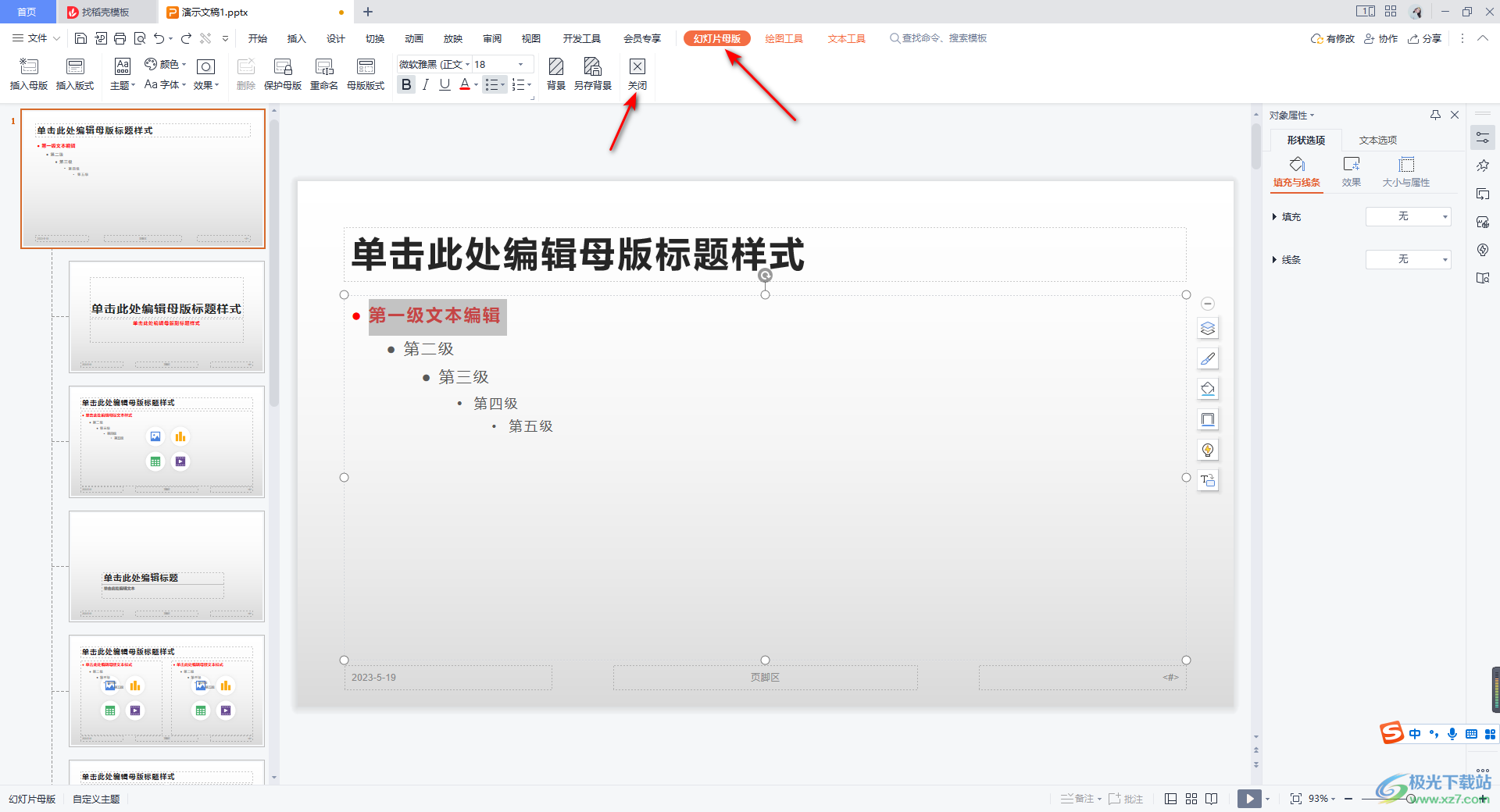
7.這時我們可以在編輯幻燈片的頁面中,進行版式的新建,新建好版式之后,你可以看到頁面上的一級文本標題設置設置好的,直接在一級文本標題的位置編輯文字就好了,如圖所示。
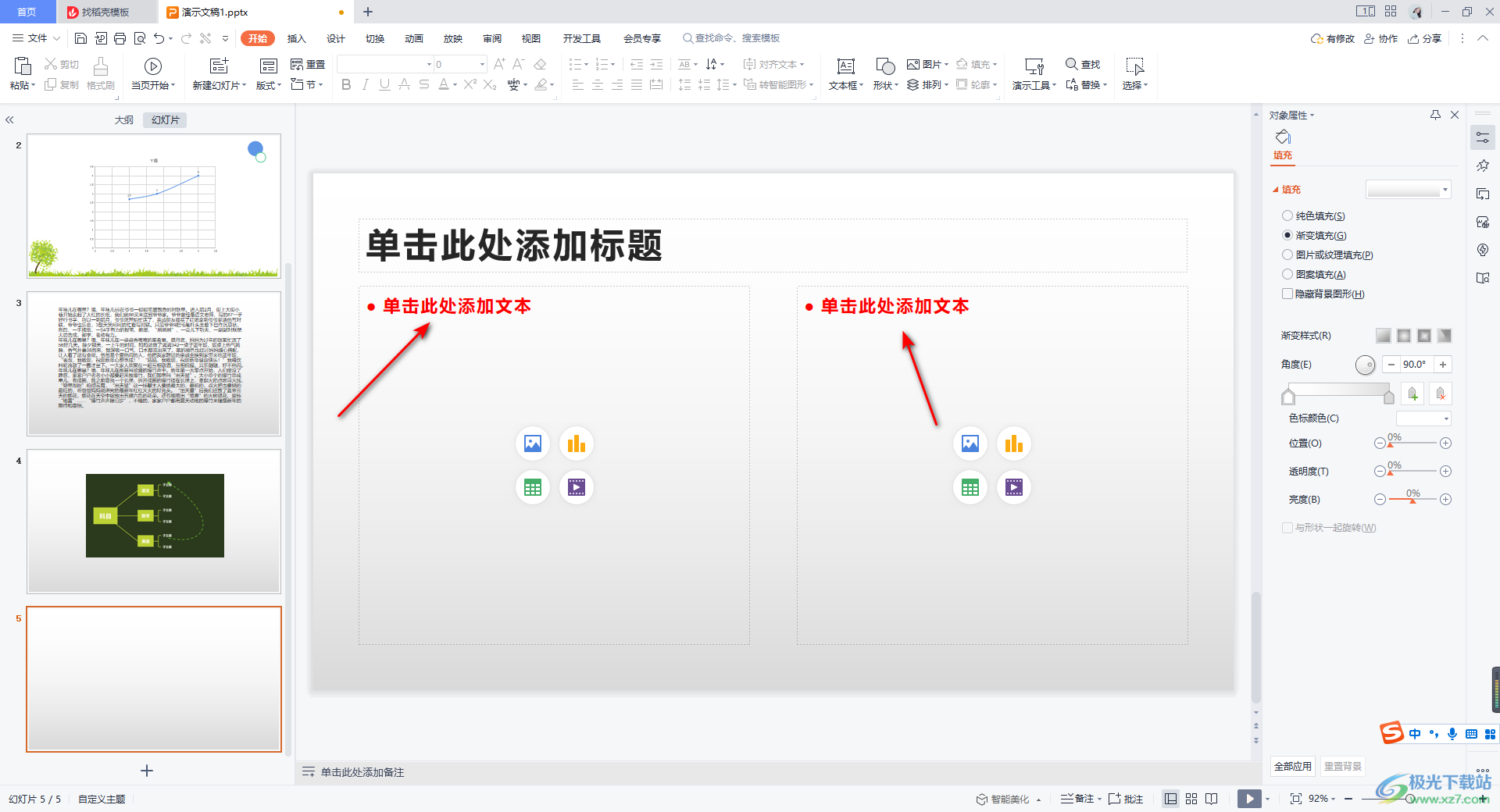
以上就是關于如何使用WPS PPT批量修改一級文本標題的具體操作方法,當你需要將幻燈片中的一級文本標題設置成一樣的話,那么按照上述方法進行設置即可,在幻燈片母版中就可以完成這樣的需求,感興趣的小伙伴可以自己操作試試。

大小:240.07 MB版本:v12.1.0.18608環境:WinAll
- 進入下載
相關推薦
相關下載
熱門閱覽
- 1百度網盤分享密碼暴力破解方法,怎么破解百度網盤加密鏈接
- 2keyshot6破解安裝步驟-keyshot6破解安裝教程
- 3apktool手機版使用教程-apktool使用方法
- 4mac版steam怎么設置中文 steam mac版設置中文教程
- 5抖音推薦怎么設置頁面?抖音推薦界面重新設置教程
- 6電腦怎么開啟VT 如何開啟VT的詳細教程!
- 7掌上英雄聯盟怎么注銷賬號?掌上英雄聯盟怎么退出登錄
- 8rar文件怎么打開?如何打開rar格式文件
- 9掌上wegame怎么查別人戰績?掌上wegame怎么看別人英雄聯盟戰績
- 10qq郵箱格式怎么寫?qq郵箱格式是什么樣的以及注冊英文郵箱的方法
- 11怎么安裝會聲會影x7?會聲會影x7安裝教程
- 12Word文檔中輕松實現兩行對齊?word文檔兩行文字怎么對齊?
網友評論